IPhoneで壁紙が消えた場合の9つの方法
その他 / / October 19, 2023
ほとんどのデバイスには複数のカスタマイズ オプションが付属しています。 そして、これはメインのロック画面と壁紙の形のホーム画面から直接始まります。 ここでは、写真やテンプレートを使用して、好みに合わせてカスタマイズできます。 しかし、なぜロック画面が突然真っ暗になってしまうのでしょうか? iPhoneの壁紙が消える問題を解決する方法はありますか? 確認してみましょう。
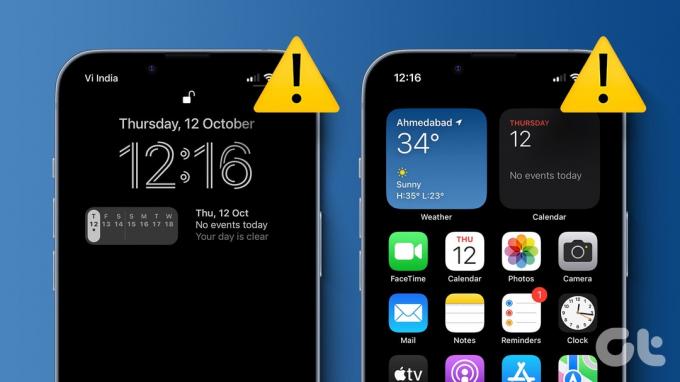
ほとんどの報告は iOS 16 以降を実行しているデバイスを使用しているユーザーからのものですが、他の iOS バージョンでもこの問題に直面する可能性があります。 それでは、iPhoneの壁紙が消えた問題を解決する9つの方法を見てみましょう。
1. iPhoneを強制終了して再起動する
iPhone にはネイティブの再起動オプションがないため、iOS デバイスを強制的にシャットダウンできます。 次に、デバイスを再起動して、すべての機能を最初からロードします。 これは、iPhone の壁紙が消える可能性のある一時的な不具合やバグを解決するのに役立ちます。 その方法は次のとおりです。
ステップ1: 以下の手順に従ってデバイスの電源をオフにします。
- iPhone SE 第 1 世代、5s、5c、および 5 の場合: 上部のボタンを長押しします。
- iPhone SE第2世代以降、7、8の場合: サイドボタンを長押しします。
- iPhone X以降の場合: 電源ボタンと任意の音量ボタンを同時に長押しします。
ステップ2: スライダーを押したまま最後までドラッグします。

デバイスの画面がオフになったら、電源ボタンを長押しして再びオンにします。 次に、携帯電話を使用して、壁紙画面が利用できるかどうかを確認します。 そうでない場合は、次の修正に進みます。
2. 別の壁紙を設定してみる
iPhone で以前の壁紙が消え続ける場合は、新しい壁紙を設定して壁紙自体に問題があるかどうかを確認してください。 その方法は次のとおりです。
ステップ1: デバイスを開き、ロック画面を長押しします。 プロンプトが表示されたら、デバイスのロックを解除します。
ステップ2: 右下隅にある + アイコンをタップします。

ステップ 3: ここで、ギャラリーから関連する壁紙をタップします。
ステップ 4: 必要な変更をすべて行ったら、「追加」をタップします。

次に、新しい壁紙を選択し、iPhone で適切に動作するかどうかを確認します。
こちらもお読みください: iPhoneで別のロック画面とホーム画面の壁紙を設定する方法
3. iPhoneのバッテリー残量を確認する
バッテリー電力を節約するために、iPhone では壁紙が自動的に無効になる場合があります。 この場合、デバイスの現在のバッテリーの割合を確認し、iPhone が正常に動作するのに十分であるかどうかを確認できます。 バッテリーの割合が表示されない場合は、次の方法で表示できます。
ステップ1: 「設定」を開き、「バッテリー」をタップします。
ステップ2: ここで、バッテリーの割合のトグルをオンにします。
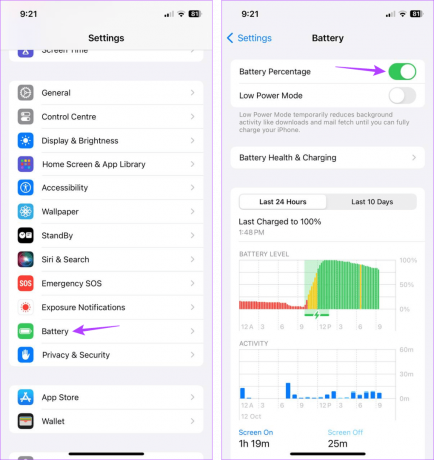
次に、メニューバーで iPhone の現在のバッテリーの割合を確認します。
4. 壁紙のカスタマイズを並べ替える
ウィジェットなどの特定の壁紙のカスタマイズは、壁紙自体に干渉する可能性があります。 これにより、壁紙が利用できなくなったり、ランダムに真っ暗になったりするなどの問題が発生する可能性があります。 これに該当するかどうかを確認するには、壁紙のカスタマイズを再配置または削除して、再度確認してください。 その方法は次のとおりです。
ステップ1: ロック画面で、現在の壁紙を長押しします。 プロンプトが表示されたら、パスワードを入力します。
ステップ2: 次に、「カスタマイズ」をタップします。

ステップ 3: 「ロック画面」をタップします。
ステップ 4: 次に、ロック画面上のウィジェットを削除または再配置します。
ステップ5: すべての変更が完了したら、「完了」をタップします。

しばらく待ってから、iPhone の壁紙が表示されるかどうかを確認してください。
ヒント: 他のウィジェットを追加する iPhone のロック画面に追加して機能を強化します。
5. フォーカスモードをオフにする
フォーカス モードは、気を散らすものを寄せ付けずにタスクに集中するのに役立ちます。 ただし、これにより、iPhone の特定の壁紙で問題が発生する可能性もあります。 この問題が発生した場合は、iPhone のフォーカス モードを手動で無効にすることができます。 その方法は次のとおりです。
ステップ1: 画面の左上隅から下に引き下げて、iPhone のコントロールセンターを開きます。 または、デバイスにホーム ボタンがある場合は、それを 2 回押します。
ステップ2: ここで「フォーカス」をタップします。
ステップ 3: 次に、関連するフォーカス モードをタップして無効にします。
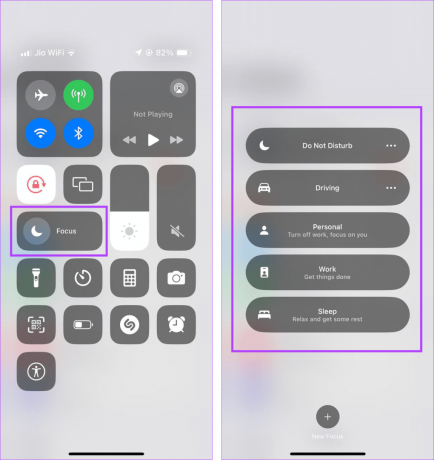
完了したら、デバイスをチェックし、iPhone の壁紙が期待どおりに機能するかどうかを確認します。 問題が解決しない場合は、次の方法に進みます。
6. DND スケジュールを無効にする
iPhone で DND スケジュールを設定すると、手動でオンにする手間が省けます。 これは、設定した間隔で DND をオンにしたい場合に特に便利です。
ただし、気を散らすものを遠ざけるために、DND スケジュールが壁紙の設定に干渉する場合があります。 したがって、DND スケジュールを無効にして、問題が解決しないかどうかを確認してください。
ステップ1: iPhone で設定アプリを開きます。
ステップ2: 下にスクロールして「フォーカス」をタップします。
ステップ 3: ここで「おやすみモード」をタップします。

ステップ 4: 「スケジュールを設定」セクションに移動し、現在アクティブなスケジュールをタップします。
ステップ5: 次に、「スケジュール」トグルをオフにします。

これにより、DND が設定された間隔で自動的にオンになることがなくなります。 これで問題が解決するかどうかを確認してください。
7. iPhoneのストレージを確認する
現在 iPhone に十分なストレージがない場合、デバイスの遅延やハングが発生する可能性があります。 iPhone の壁紙が黒くなり続けるのもこれが原因である可能性があります。 したがって、以下の手順に従って、iPhone で利用可能なストレージの容量を確認してください。
ステップ1: 設定アプリを開き、「一般」をタップします。
ステップ2: ここで、「iPhoneストレージ」をタップします。

ステップ 3: 次に、利用可能なストレージを確認します。

ストレージがほぼいっぱいの場合は、次のことを検討してください。 いくつかの未使用アプリをオフロードする スペースを空けるために。 試してみることもできます iPhoneのその他のストレージをクリアします.
8. 常時表示ディスプレイをオフにする
iPhone 14 Pro シリーズまたは iPhone 15 Pro シリーズを使用している場合、デフォルトで有効になっている常時表示ディスプレイにより、壁紙に問題が発生する可能性があります。 したがって、この機能を無効にすると、使用していないときにデバイスの画面をオフにするだけでなく、関連する壁紙の問題も解決できます。 以下の手順に従ってください。
こちらもお読みください:iPhone 14 ProのAlways On Displayをカスタマイズする方法
ステップ1: iPhone で設定アプリを開きます。
ステップ2: ここで「ディスプレイと明るさ」をタップします。
ステップ 3: 次に、「常時表示」をタップします
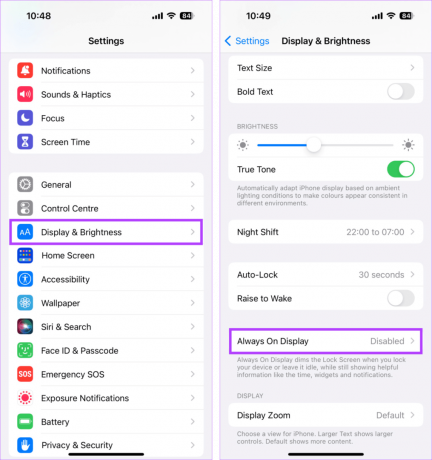
ステップ 4: 常時表示の切り替えをオフにします。

これにより、iPhone の常時表示が無効になります。
9. iOSのアップデートを確認する
iPhone の背景が黒くなる問題がソフトウェアの不具合によるものである場合は、iPhone を最新のソフトウェアに更新すると問題が解決される可能性があります。 これは、以前の問題が繰り返されないように、通常はアップデートで導入されるバグ修正によるものです。 詳細については、ガイドをご覧ください。 iOS デバイスを更新する.
好みの壁紙を設定してください
さまざまなユニークな壁紙でお使いのデバイスを目立たせることができます。 したがって、この記事が iPhone の壁紙が消えた問題の解決に役立つことを願っています。 さらに、すでにお持ちの場合は、説明を確認することもできます。 iPhone で常時表示を使用する際の問題.



